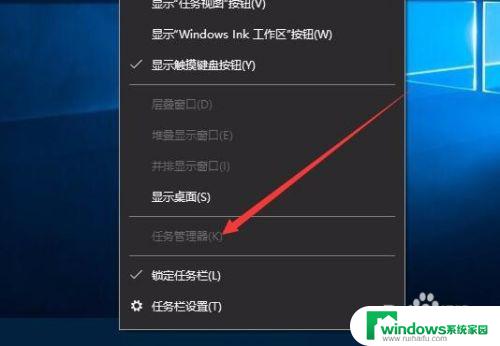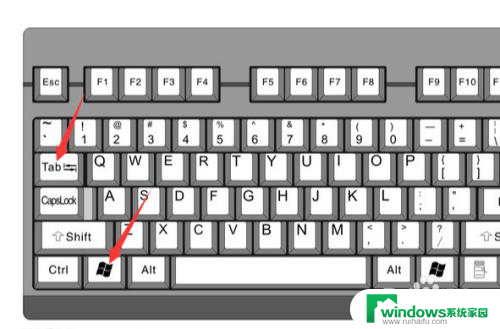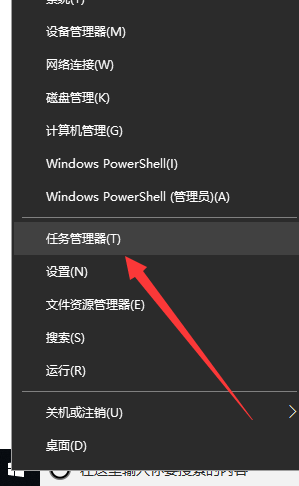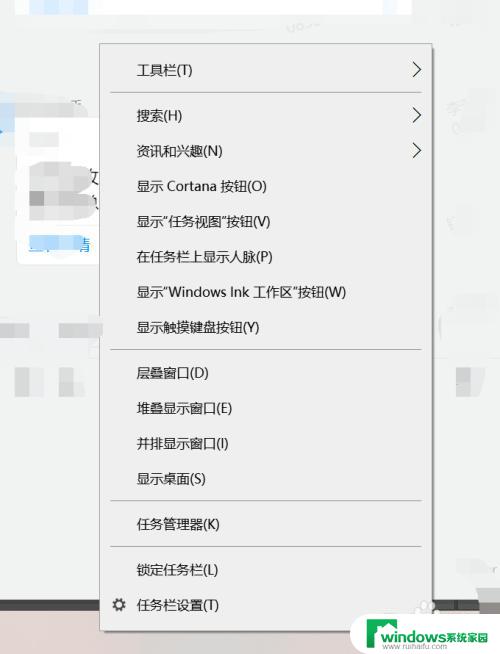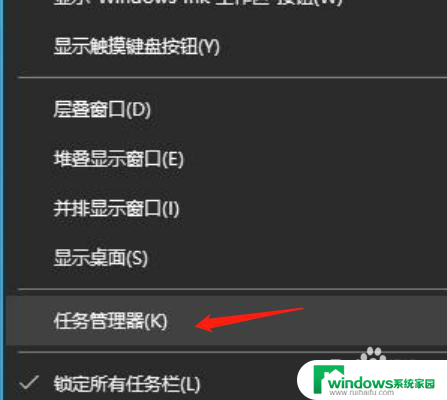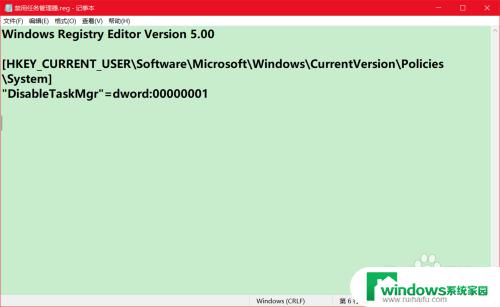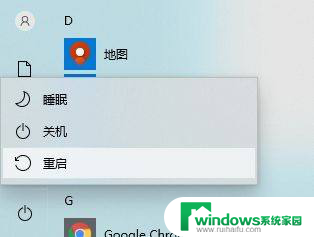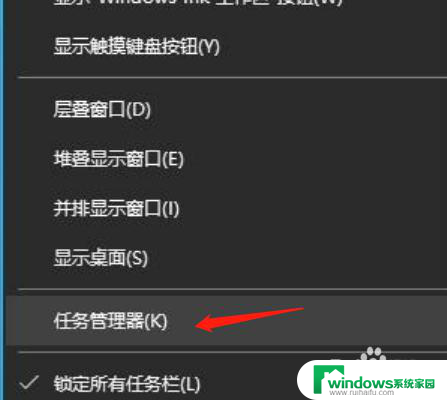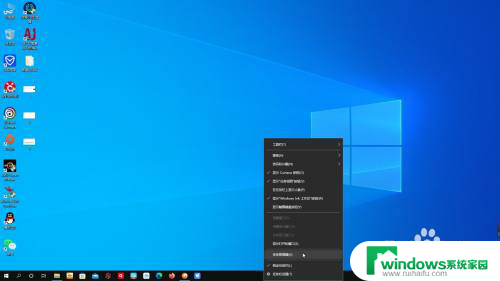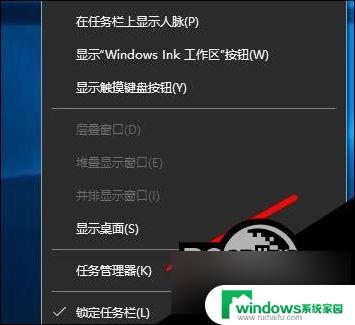win10禁用任务管理器 怎样禁用任务管理器软件
更新时间:2023-10-31 12:38:42作者:xiaoliu
win10禁用任务管理器,现如今随着Windows 10操作系统的普及,任务管理器成为了我们日常使用电脑的必备工具之一,有时候我们也会遇到一些特殊情况,例如在某些公共场所或者办公环境中,为了保护计算机系统的安全性,禁用任务管理器软件成为了一种常见的做法。究竟如何禁用任务管理器软件呢?本文将为大家详细介绍禁用任务管理器的方法,并提供一些实用的技巧与注意事项,帮助大家更好地掌握这一操作。
操作方法:
1.单击“开始--运行”在运行对话框中输入"gpedit.msc"。

2.在组策略窗口中,依次找到“本地计算机策略→用户配置→管理模板→系统→Ctrl+Alt+Del选项”。
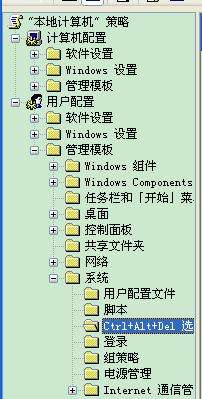
3.在右边的“删除任务管理器”右键单击选择属性,然后设置为“已启用”即可禁用“任务管理器”。

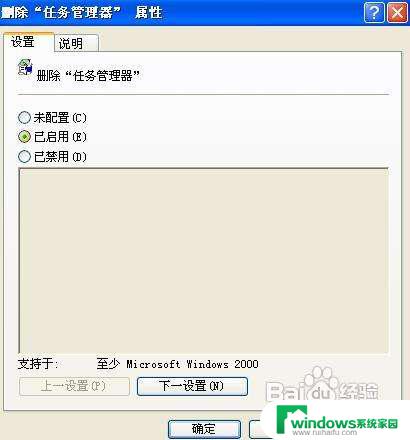
4.当按Atl+Ctlt+Del键时,会出现下图的警告。

5.如要启用则设置为已禁用。
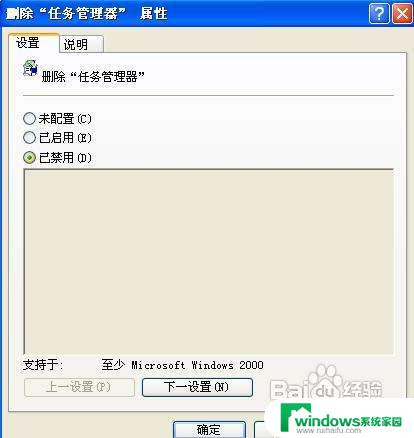
以上就是禁用win10任务管理器的全部内容,碰到同样情况的朋友们,赶紧按照小编的方法来处理吧,希望这篇文章能对大家有所帮助。